WindowsムービーメーカーはWindows7用の無料のビデオ編集ソフトウェアですが、2017年1月10日にMicrosoftによって廃止され、Windows Story Remix(Windows 8/10のみ)に置き換えられましたが、多くのプラットフォームでダウンロードできます。ビデオ編集の初心者にとっては、無料で使いやすいので、それでも良い選択です。
Windowsムービーメーカーについて話しているときは、主にWindowsライブムービーメーカーについて話します。 。
紛らわしい?とにかく、WindowsムービーメーカーとWindowsライブムービーメーカーの違いは何ですか?
多くの人が2つのバージョンは同じであると信じており、ある程度はそうです。Windowsムービーメーカー(2009および2011リリースではWindowsライブムービーメーカーとして知られていますが、プログラムは大きく異なり、バージョンによって目的が異なります。
さまざまなWindowsビデオメーカーの違いを簡単に理解できるように、Windowsムービーメーカーとウィンドウライブムービーメーカーを比較します。
Windowsムービーメーカーで問題が発生しましたか?トラブルシューティングガイドまたは最良の代替案を確認してください。
推奨:最高のWindowsムービーメーカーの代替案
Microsoftは2020年1月にWindowsのサポートを終了し、Windowsムービーメーカーのサポートをすでに終了しているため、WindowsムービーメーカーもWindowsLiveWindowsムービーメーカーもWindows10コンピューターでは使用できません。
Windows8.1またはWindows10で別のムービーメーカーを使用して、ホームムービーまたは学校のムービーを作成することを検討してください。
Wondershare Filmoraは、最高のWindowsムービーメーカーの代替品です。この無料でダウンロードできるビデオメーカーは、Windows7以降と互換性があります。
使いやすく、しかもパワフルです。組み込みの基本的なビデオ編集機能を使用して、ビデオクリップをトリミング、トリミング、マージ、分割できます。さらに、Filmoraでグリーンスクリーン、色補正、ビデオ安定化などの高度な機能を簡単に実現できます。また、イントロ、テキスト、Beauty、Vlogger、Travel、Education、Gameなどのニッチ向けの音楽などのモダンでファッション的なビデオエフェクトもたくさんあります。
WindowsライブムービーメーカーとWindowsムービーメーカー
それでもWindowsLiveMakerとWindowsMovieMakerの間で苦労している場合は、これら2つのバージョンのビデオ編集ソフトウェアには多くの違いがあります。異なる主な領域のいくつかを次に示します。
注:前に述べたように、MicrosoftはすでにWindowsムービーメーカーのサポートを終了しています。つまり、公式WebサイトからWindowsムービーメーカーやWindowsライブムービーメーカーをダウンロードすることはできません。インターネットで検索すると、Windowsムービーメーカーを無料でダウンロードできると言われているWebサイトがあります。ダウンロードする前に、そのWebサイトが信頼できるものであることを確認してください。
1.インターフェース
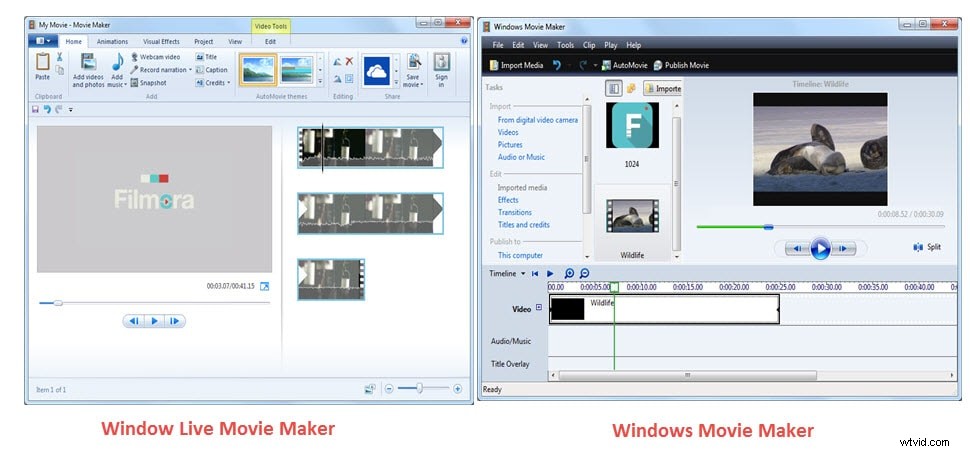
Windowsムービーメーカーには、タイムライン、ストーリーボード、およびプレビューで構成されるシンプルなインターフェイスがあります。タイムラインは、ビデオとオーディオを編集する場所であり、別々に行われます。
Windows Liveムービーメーカーには、タイムライン、ストーリーボード、および多くのメニューがありません。デザインはすっきりしていて、必要な機能はすべてツールバーにあります。
2.ビデオ入力
Windowsムービーメーカーでは、ハードドライブからビデオを入力したり、コンピューターに接続されたカメラを使用してビデオをキャプチャしたりできます。利用可能なメディア形式には、MP3、WMA、AVI、WMV、およびその他のいくつかの形式があります。
Windows Liveムービーメーカーを使用している場合は、オーディオファイルやビデオファイルとともに画像をインポートすることもできます。インポートできるファイルのさまざまなオプションを反映するために、より多くのサポートされているファイル形式があります。
サポートされていないファイル形式を使用する場合は、ファイルをサポートされている形式に変換する必要があります。
3.ビデオ編集
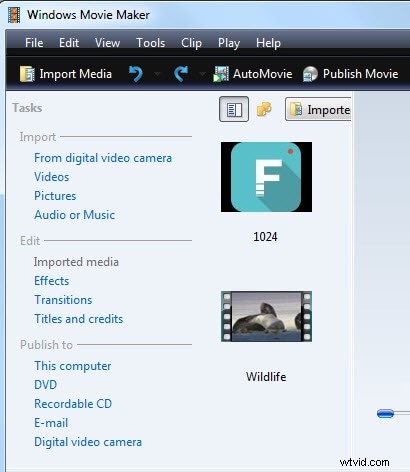
Windowsムービーメーカーでは、ファイルをタイムラインにドラッグして、ビデオの編集を開始できます。タイムラインでは、ビデオを削除、分割、コピー、および貼り付けることができます。ビデオクリップを右クリックすると、さらに多くの編集オプションがあります。このメニューにはエフェクトやトランジションが満載で、このドロップダウンメニューを使用してビデオを簡単に編集できます。
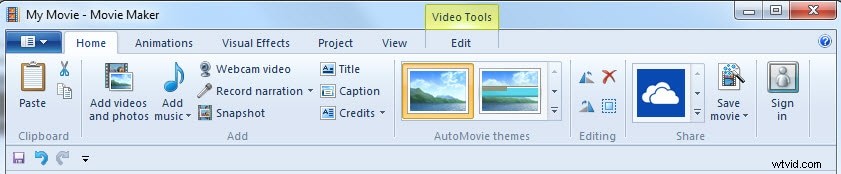
Windows Liveムービーメーカーを使用している場合は、行ったすべての編集をリアルタイムで表示できるため、ビデオを見ながら簡単に編集できます。
4.ビデオの保存
Windowsムービーメーカーでは、ビデオをDVAVIおよびWMV形式としてのみエクスポートできます。古いバージョンでは、ビデオをWindows DVDメーカーに転送して、ビデオをDVDに書き込むことはできません。ただし、新しいバージョンにはこのオプションがあるため、動画を簡単に作成できます。
Windows Liveムービーメーカーを使用すると、ビデオをHDまたはSDファイルとして保存できます。プログラムから直接FacebookやYouTubeでビデオを共有することもできます。これを行うには、アカウントにサインインする必要があります。プログラムからDVDにビデオを簡単に書き込むこともできます。
ビデオをモバイルおよび電子メールに適したものにするために使用できる他の保存オプションもあります。ビデオを保存するプロセスでは、選択したファイル形式によっては、ビデオとオーディオの圧縮も少なくなります。
結論
WindowsムービーメーカーとWindowsライブムービーメーカーの勝者は、ビデオ編集プログラムで何を探しているかによって異なります。それらは互いに競合しないため、両方をインストールして、必要に応じて両方を使用できます。
または、最高のWindowsムービーメーカーであるWondershare Filmoraを選択して、1つのプログラムですべての機能を実現することもできます。ダウンロードしてお試しください!
